- Autor Jason Gerald [email protected].
- Public 2023-12-16 11:33.
- Última modificação 2025-01-23 12:43.
Este wikiHow ensina como determinar qual geração de iPod você está usando. A maneira mais fácil de determinar isso é comparar o seu iPod com as outras gerações de iPod apresentadas no site da Apple. No entanto, você também pode usar o número do modelo do iPod para determinar a geração do dispositivo.
Etapa
Método 1 de 5: usando o site da Apple
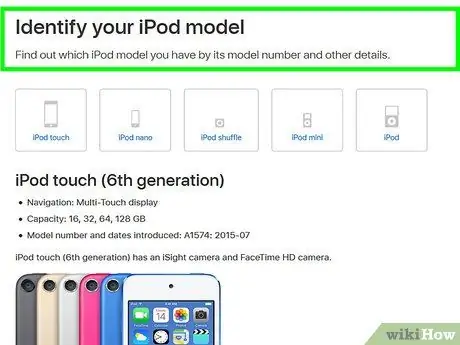
Etapa 1. Vá para o site "Identifique o modelo do seu iPod" da Apple
Visite https://support.apple.com/en-us/ht204217 através do navegador do seu computador. Neste site, a Apple exibe uma lista de vários modelos de iPod produzidos.
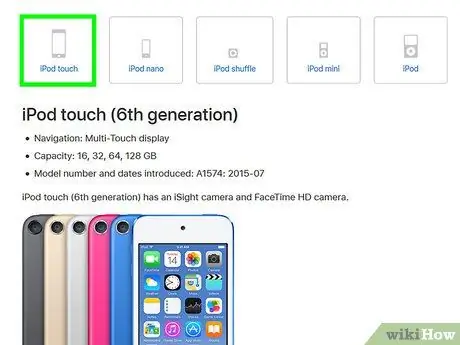
Etapa 2. Escolha um modelo
No topo da página, clique na opção de iPod que corresponde ao seu modelo de iPod. Você será levado à página da última geração do iPod para o modelo selecionado.
Se você não tiver certeza de qual modelo de iPod possui, role para baixo até encontrar uma imagem de iPod que se pareça com o seu dispositivo
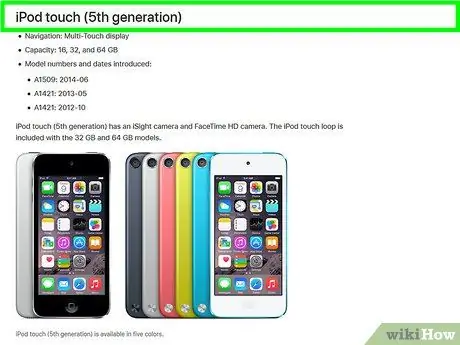
Etapa 3. Encontre o modelo do iPod
Passe por diferentes gerações de iPods até encontrar um dispositivo que se pareça com o modelo do seu iPod.
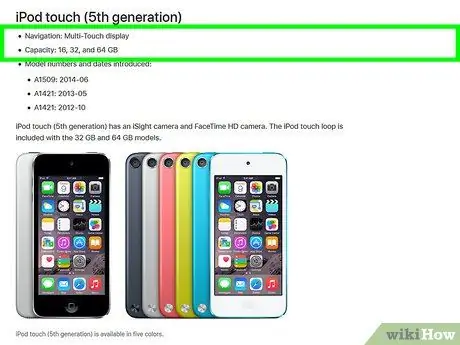
Etapa 4. Compare o modelo do iPod com o seu dispositivo
Sob o título de geração de modelo, você pode ver uma lista de recursos que o iPod possui. Se os recursos mostrados corresponderem aos recursos do dispositivo, você conseguiu descobrir qual geração de iPod está usando.
Se os recursos mostrados na geração selecionada não corresponderem, role a tela para encontrar outra geração e compare os recursos novamente
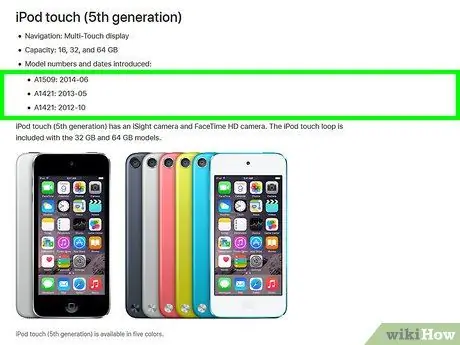
Etapa 5. Preste atenção ao número do modelo do seu iPod
Se você não consegue dizer a geração do dispositivo que está usando pelas ilustrações ou imagens no site da Apple (ou apenas deseja verificar qual geração de iPod você possui), siga estas etapas:
- Procure o número do modelo do seu iPod (um código de cinco caracteres ao lado de "Modelo" na parte traseira do dispositivo).
- Pressione Ctrl + F (Windows) ou Command + F (Mac) para abrir uma janela de pesquisa no site da Apple.
- Digite o número do modelo do iPod.
- Procure a geração do iPod acima do número do modelo.
Método 2 de 5: iPod Touch
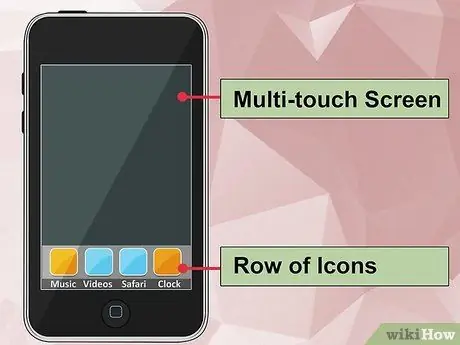
Etapa 1. Conheça a forma do iPod Touch
Este dispositivo tem um formato que lembra o iPhone e é o único modelo de iPod equipado com tela de toque de tamanho normal.
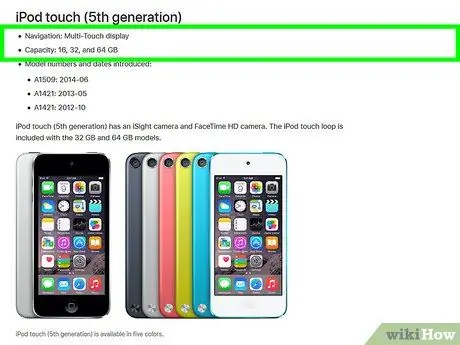
Etapa 2. Verifique o número do modelo
Você pode encontrar o número do modelo do iPod Touch facilmente. Verifique o número impresso em letras pequenas na parte inferior da parte traseira do iPod Touch.
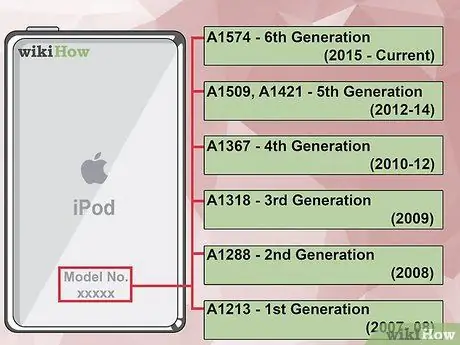
Etapa 3. Compare os números do modelo com as gerações do iPod
O número do modelo do seu dispositivo determinará sua geração:
- A1574 - Sexta geração (6ª geração, 2015 e produção posterior)
- A1509 ou A1421 - Quinta geração (5ª geração, 2012-2014)
- A1367 - Quarta geração (4ª geração, produção 2010-2012)
- A1318 - Terceira geração (3ª geração, produção de 2009)
- A1288 ou A1319 (somente China) - segunda geração (2ª geração, produção de 2008)
- A1213 - Primeira geração (1ª geração, produção 2007-2008)
Método 3 de 5: iPod Nano
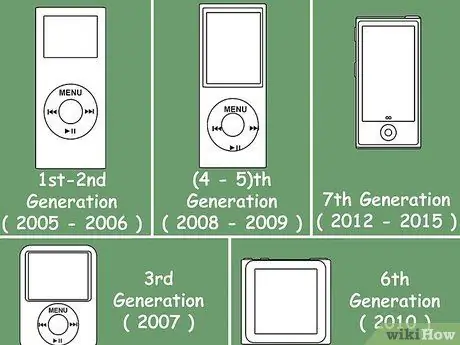
Etapa 1. Preste atenção ao fator de forma do dispositivo
O iPod Nano é produzido em cinco formas diferentes. Esse fator pode dar uma ideia rápida da idade do seu dispositivo.
- Estrutura retangular com touchscreen - Sétima geração (7ª geração, 2012-2015)
- Moldura quadrada com tela sensível ao toque - sexta geração (6ª geração, produção de 2010)
- Estrutura retangular com botões de roda de navegação - Quarta e quinta geração (4ª / 5ª geração, produção 2008-2009)
- Widescreen com botões de roda de navegação - terceira geração (3ª geração, 2007)
- Tela pequena com botões de roda de navegação - primeira e segunda geração (1ª / 2ª geração, produção 2005-2006)
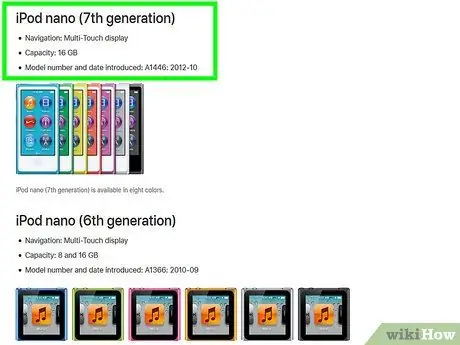
Etapa 2. Verifique o número do modelo do dispositivo
Você pode ver o número do modelo do dispositivo na parte inferior da parte traseira do iPod.
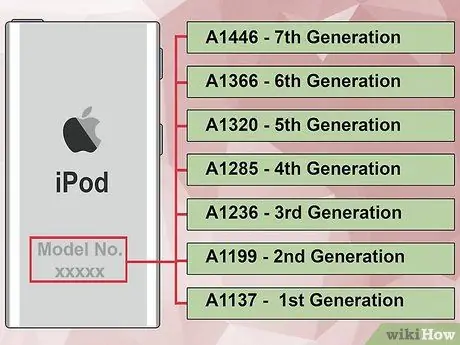
Etapa 3. Compare o número do modelo com a geração do dispositivo
Os seguintes números referem-se à geração do dispositivo:
- A1446 - Sétima geração (7ª geração)
- A1366 - Sexta geração (6ª geração)
- A1320 - Quinta geração (5ª geração)
- A1285 - Quarta geração (4ª geração)
- A1236 (o número de série também termina em YOP, YOR, YXR, YXT, YXV ou YXX) - Terceira geração (3ª geração)
- A1199 - segunda geração (2ª geração)
- A1137 - Primeira geração (1ª geração)
Método 4 de 5: iPod Shuffle
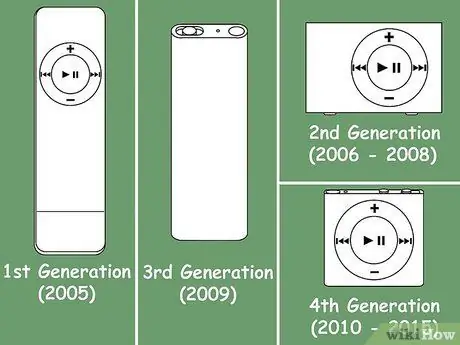
Etapa 1. Preste atenção ao fator de forma do dispositivo
O iPod Shuffle é muito pequeno e não tem tela. No entanto, existem algumas diferenças visuais entre cada geração do iPod Shuffle.
- Moldura quadrada com botão de controle circular - Quarta geração (4ª geração, produção 2010-2015)
- Estrutura retangular com botões de controle na extremidade superior do dispositivo - Terceira geração (3ª geração, produção de 2009)
- Estrutura retangular com botão de controle circular - segunda geração (2ª geração, produção 2006-2008)
- Retângulo plano com botão de controle de círculo pequeno (apenas variante branca) - Primeira geração (1ª geração, produção de 2005)
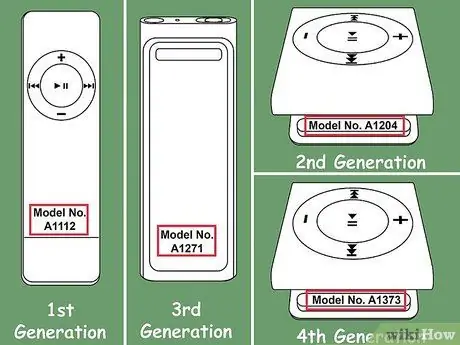
Etapa 2. Verifique o número do modelo
O número do modelo do iPod Shuffle está impresso em letras pequenas:
- A1373 - Quarta geração ou 4ª geração (o número do modelo está impresso no clipe ou fecho que atinge a parte inferior do dispositivo).
- A1271 - Terceira geração ou 3ª geração (o número do modelo está impresso na parte inferior da parte traseira do dispositivo, sob o fecho).
- A1204 - Segunda geração ou 2ª geração (o número do modelo está impresso na lateral do aparelho, bloqueado pela ponta do fecho).
- A1112 - Primeira geração ou 1ª geração (o número do modelo está impresso na parte inferior, na parte traseira do dispositivo).
Método 5 de 5: iPod Classic
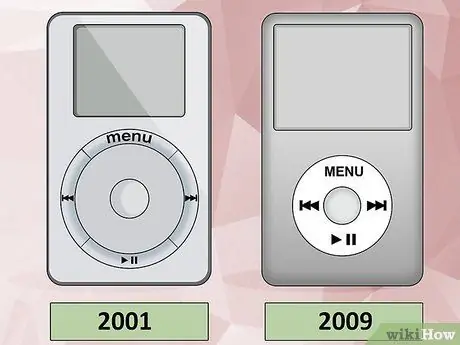
Etapa 1. Conheça o formato do iPod “clássico”
Os modelos do iPod Classic são os primeiros modelos do iPod que nem sempre são numerados por geração. Esses modelos clássicos incluem o iPod original ou o iPod original (produção de 2001) para o iPod Mini.
Se o seu iPod não tem tela sensível ao toque, é retangular e é muito grande ou volumoso, há uma boa chance de você estar usando um iPod Classic

Etapa 2. Verifique a tela
Esta etapa é a maneira mais fácil de descobrir qual modelo de iPod você possui.
- Um display colorido indica que seu iPod é um dispositivo de quarta geração (4ª geração de 2005) ou posterior.
- Uma tela monocromática indica que o seu iPod é um dispositivo de quarta geração ou anterior, com uma exceção: os iPods de quarta geração têm uma tela colorida e uma tela monocromática. Os iPods de quarta geração com telas monocromáticas têm quatro botões de controle alinhados abaixo da tela.

Etapa 3. Verifique a interface de controle
A série iPod Classic passou por várias revisões de controle. Esta revisão ajuda a determinar qual geração de dispositivo usar.
- Todos os iPod Classics de quarta geração e posteriores têm uma interface click wheel. Este botão é um touch pad circular que você pode pressionar.
- O iPod Classic de terceira geração (3ª geração) possui um botão de roda e um conector dock na parte inferior. Este dispositivo também possui quatro botões de controle abaixo da tela.
- A segunda geração (2ª geração) do iPod tem uma roda de toque e os botões são colocados em uma posição circular na parte externa da roda.
- A primeira geração do iPod (1ª geração) tinha uma roda de rolagem. Esta roda se moverá quando você deslizar o dedo sobre ela.
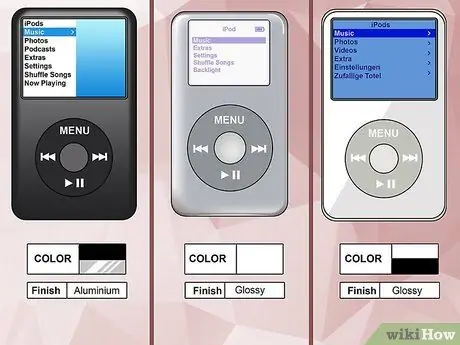
Etapa 4. Preste atenção à cor do dispositivo
As cores do dispositivo ajudam a identificar as diferenças entre a velha e a nova geração.
- Os iPods de sexta ou 6ª geração (modelos iPod Classic # GB) são produzidos em prata ou preto e têm uma textura de alumínio anodizado.
- Os iPods de quinta geração ou 5ª geração (iPods com recursos de player de vídeo) são produzidos em preto ou branco com uma textura brilhante.
- O iPod de quarta geração ou (4ª geração) (iPod com visor colorido) vem em branco com uma textura ou aparência brilhante.
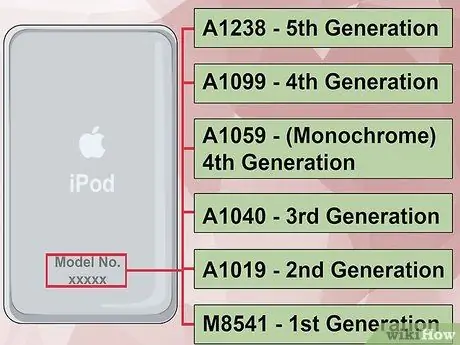
Etapa 5. Encontre o número do modelo
Se você não conseguir identificar visualmente a geração do iPod, verifique o número do modelo da geração:
- A1051 - iPod Mini. Se a cor do texto do botão de reprodução (por exemplo, "MENU") for igual à cor da capa / corpo do iPod, você tem um iPod Mini de segunda geração (2ª geração). Caso contrário, você está usando um iPod Mini de primeira geração (1ª geração).
- A1238 - iPod Classic. O modelo de 2009 vem com 160 GB de espaço de armazenamento. O modelo 2008 vem com 120 GB de espaço de armazenamento. Enquanto isso, o modelo 2007 vem com 80 ou 160 GB de espaço de armazenamento e o número de série termina em uma das seguintes combinações de letras: Y5N, YMU, YMV ou YMX.
-
A1238 - iPod com recursos de vídeo (5ª geração ou 5ª geração). Este modelo tem o mesmo número de modelo do dispositivo da série iPod Classic. O número de série do iPod de quinta geração termina em uma das seguintes combinações de letras: V9K, V9P, V9M, V9R, V9L, V9N, V9Q, V9S, WU9, WUA, WUB, WUC ou X3N.
Se você tiver uma edição especial do iPod U2, o número de série termina em W9G
- A1099 - iPod com visor colorido (4ª geração ou 4ª geração)
- A1059 - iPod com display monocromático (4ª geração)
- A1040 - iPod de terceira geração (3ª geração)
- A1019 - iPod de segunda geração (2ª geração)
- M8541 - iPod de primeira geração (1ª geração)






